CATIA’da VBA ile Makro Yazımı: Adım Adım Rehber
💡 CATIA, Dassault Systèmes tarafından geliştirilen güçlü bir CAD/CAM/CAE yazılımıdır. Özellikle otomotiv, havacılık ve kalıpçılık sektörlerinde tercih edilen CATIA’da, tasarım süreçlerini hızlandırmak için VBA (Visual Basic for Applications) kullanarak makrolar oluşturulabilir.
Bu yazıda, CATIA’da makro yazmanın temellerini ve bir örnekle nasıl uygulandığını detaylı olarak anlatacağız.
Makro Nedir?
Makro, sık tekrarlanan işlemleri otomatikleştirmek amacıyla oluşturulan küçük program parçalarıdır. CATIA’da makrolar sayesinde:
-
Zamandan tasarruf edilir
-
Hatalar azalır
-
Karmaşık işlemler sadeleştirilir
-
Tek tuşla yüzlerce işlem otomatik yapılabilir
CATIA’da Makro Yazmak İçin Gerekenler
🔧 Gereksinimler:
-
CATIA (V5 veya V6 sürümü)
-
Windows işletim sistemi
-
VBA destekli CATIA kurulumu
-
Temel düzeyde VBScript/VBA bilgisi
Adım Adım: CATIA’da Makro Oluşturma
1. Makro Kaydetme
CATIA içerisinde bir işlem yaparken o işlemi kaydederek makroya dönüştürebilirsiniz.
📍 Menü: Tools > Macro > Start Recording
İşlemi yaptıktan sonra:
📍 Stop Recording ile makroyu kaydedin.
💡 Bu işlem sonrası CATScript uzantılı bir dosya oluşur. Bu dosya VBA kodlarını temel alır.
2. Yeni Makro Oluşturma ve Yazma
-
Tools > Macro > Macrosyolunu izleyin -
Createbutonuna tıklayın -
Dil olarak VBA veya CATScript seçin
-
Uygun modülü seçin (
Part,Product,Drawing, vb.) -
Edit butonuyla editöre girin
3. Basit Örnek: Bir Kutu (Box) Oluşturma
✅ Bu makro çalıştırıldığında, yeni bir Part dosyası açılır ve içine 40x40x40 mm boyutlarında bir kutu yerleştirilir.
4. Makroyu Çalıştırma
📍 Menü: Tools > Macro > Macros
-
Makronuzu seçin
-
Runbutonuna tıklayın -
İşlem otomatik gerçekleşecektir
Faydalı Kodlar
| Amaç | Kod Satırı |
|---|---|
| Yeni parça oluştur | CATIA.Documents.Add("Part") |
| Yeni çizim aç | CATIA.Documents.Add("Drawing") |
| Mevcut belgeye erişim | Set doc = CATIA.ActiveDocument |
| Seçim nesnesine erişim | Set selection = CATIA.ActiveDocument.Selection |
| Ölçü alma | measurement = part.MeasureInertia.CenterOfGravity |
İleri Seviye Uygulamalar
-
Otomatik delik açma, faydalı yüzey seçimi
-
Parça listesinden toplu PDF çıktısı
-
Dosya isimlerine göre otomatik kaydetme
-
Drawing dosyasında ölçülendirme düzenleme
Teknikkanal’dan Tavsiyeler
🔧 Makrolarınızı yedekleyin
📁 Projelerde aynı makroyu tekrar tekrar kullanmak için .catvba uzantılı olarak dışa aktarabilirsiniz.
📜 Gelişmiş projelerde kullanıcı arayüzleri (UserForm) da tasarlayabilirsiniz.
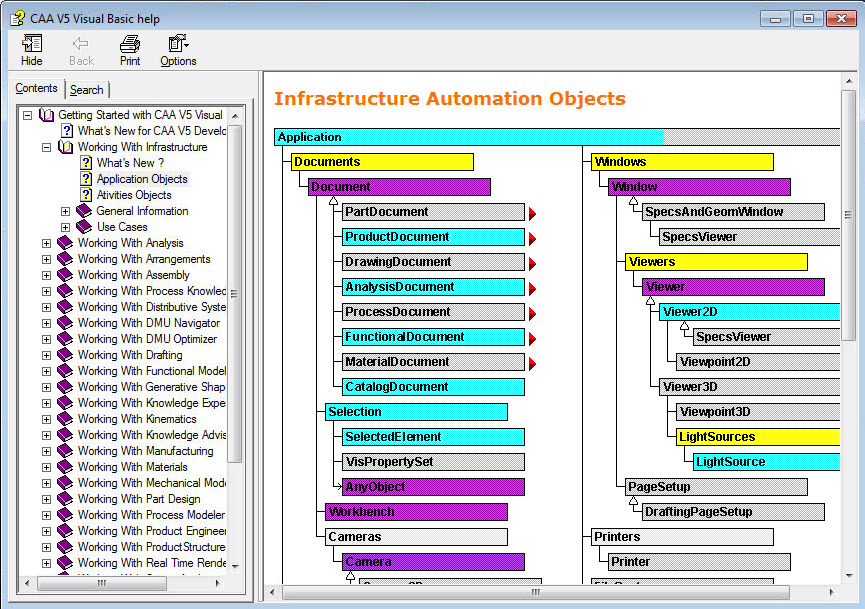


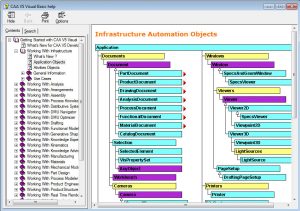


Bir Cevap Yazın